Gambar di atas menunjukkan jumlah ukuran file maupun folder yang berada pada drive D yang saya miliki. Dapat kalian lihat, terutama pada bagian yang saya tandai dalam persegi panjang berwarna merah. Ukuran (size) total tertulis 14.3 GB (Giga Byte) namun ukuran dalam hardisk (size on disk) hanya membutuhkan 12.9 GB. Sehingga kalau dihitung, ukuran tersebut diturunkan sebanyak 1.4 GB. Lumayan kan? Penurunan ini bisa dilakukan untuk file ataupun folder.
Berikut ini adalah cara untuk melakukan compress attribute folder:
1. Klik kanan dan pilih properties pada folder, sebagai contoh saya lakukan pada folder yang bernama TUTORIAL.
2.Pada menu tab General, pilih “Advanced” untuk masuk ke halaman Advanced Attributes.
3.Pada halaman Advanced Attributes, Pilih “compress contents to save disk space”. Kemudian OK.
Lama waktu proses tersebut tergantung dari banyaknya ukuran dalam folder. Semakin banyak ukuran pada folder maka semakin lama waktu saat proses. Setelah selesai akan ada perbedaan antara size dan size on disk. Seperti pada gambar di bawah ini:
Sedikit tambahan dari saya, jika kalian menggunakan Operating System Windows XP cara cepat adalah dengan mengklik kanan kemudian properties pada drive, misal local disk D. Selanjutnya berikan tanda cheklist pada bagian ”compress drive to save disk space” kemudian Apply. Namun jika kalian mengunakan Operating System Windows Vista jangan mencoba cara seperti ini, karena akan mengakibatkan masalah pada windows vista kalian.
Sekian dari saya, semoga bermanfaat buat kalian dan tunggu tulisan saya selanjutnya. (www.ibnuyatmin.blogspot.com)

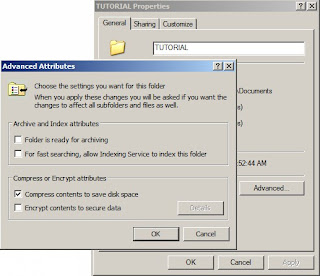
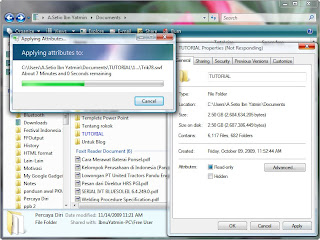





0 comments: